엑셀 Excel 저장 안 될 때 오류 시 옵션 설정 초기화
엑셀 파일에 데이터를 입력 후 여러 가지 삽입도 하고 함수도 사용하다 보면 원인을 알 수 없는 오류가 발생하기도 하는데요.
이럴 경우 대부분 엑셀을 재실행하면 정상 작동하는 경우도 있습니다.
이것저것 해도 안 될 때 재설치를 하기도 하는데요. 시간도 오래 걸리고 귀찮기도 합니다.
이럴 경우 엑셀 설정을 초기화해서 오류를 해결할 수 있는데요.
방법을 알아보겠습니다.
실행 중인 엑셀을 모두 종료 후 "윈도우 키 + R" 키를 눌러주세요
실행 창이 열리면 "regedit"를 입력 후 엔터키를 눌러주세요
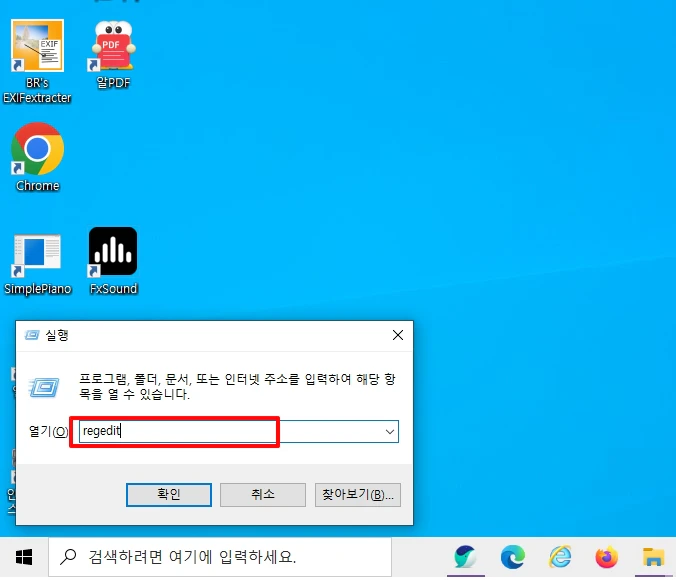
레지스트리 편집기 창이 실행하면 아래 경로까지 이동합니다.
컴퓨터\HKEY_CURRENT_USER\SOFTWARE\Microsoft\Office 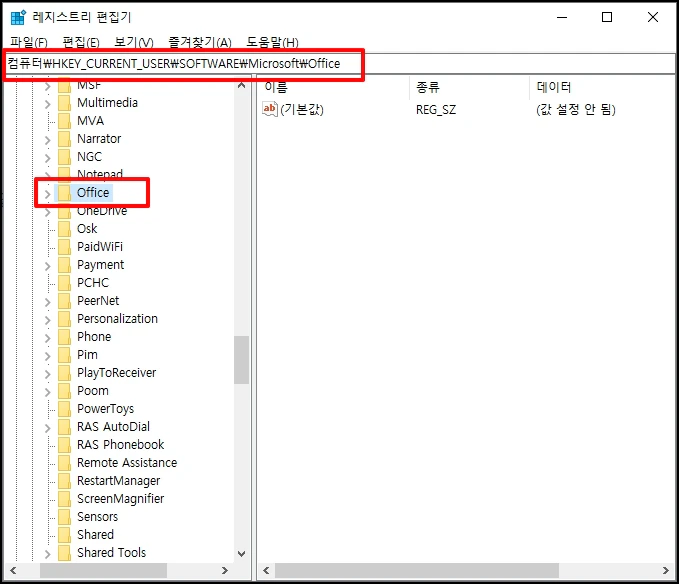
Excel 하위 폴더를 보면 여러 숫자가 보이고 각 오피스 프로그램 폴더가 보이는데요
엑셀 버전에 따라 숫자 버전 폴더를 클릭합니다.
Office 2010 > 14.0
Office 2013 > 15.0
Office 2016 > 16.0
Office 2019 > 17.0
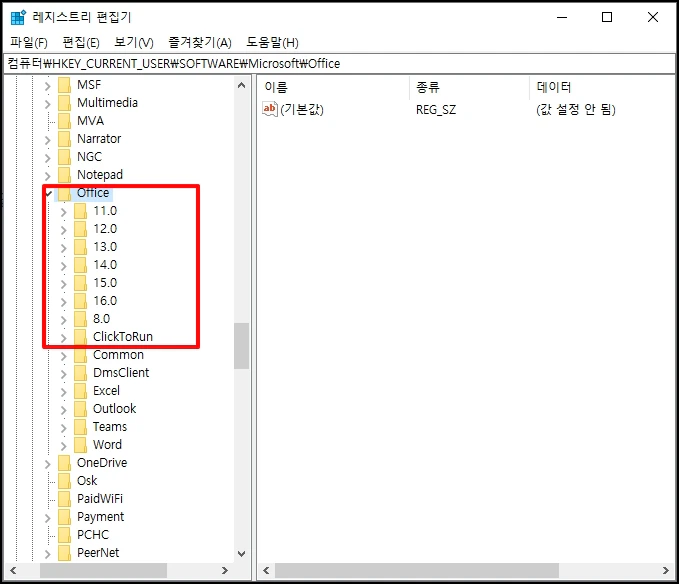
하위에 [Excel] 폴더가 보이는데요. 폴더 선택 후 수정하기 위해 "F2"키를 눌러줍니다.
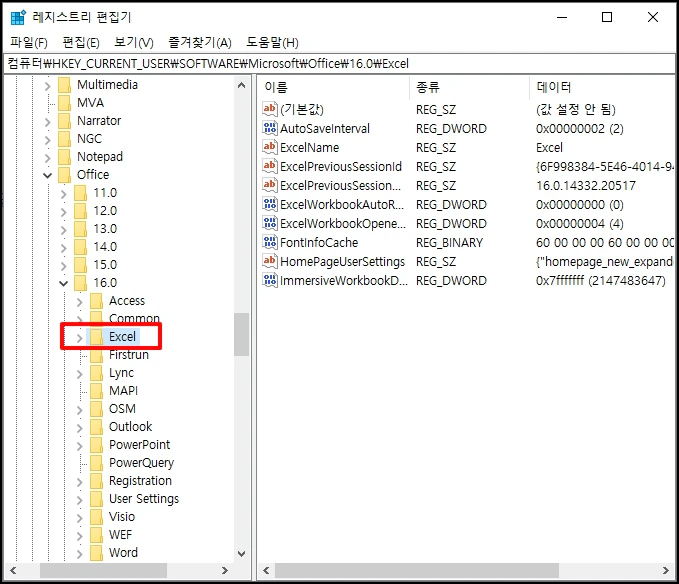
삭제하시거나 기존 것을 보관 하고자 할 때 폴더명을 "Excel_old"로 변경합니다.
엑셀을 다시 실행하시면 초기화된 엑셀을 사용할 수 있습니다.
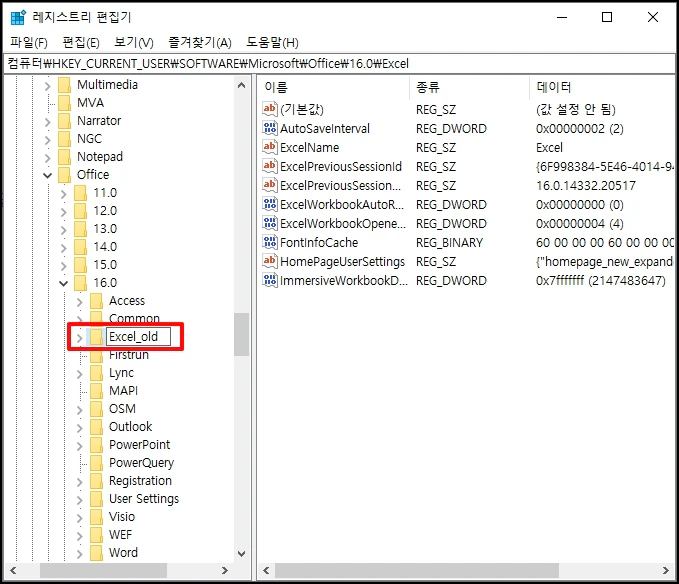
엑셀 Excel 저장 안 될 때 오류 시 옵션 설정 초기화를 알아보았습니다.